سيكون من الرائع تشغيل الموسيقى أثناء القيادة ، بغض النظر عما إذا كنت متوجهاً إلى المكتب أو في رحلة على الطريق. وبالتالي ، بالنسبة لمستخدمي Apple Music ، أصبح بناء الاتصالات وتشغيل Apple Music في السيارة مهارة ترغب في فهمها.
اليوم ، ستقدم هذه المدونة الدليل الكامل لتعليمك كيفية تشغيل Apple Music في السيارة دون متاعب. ما عليك سوى اتباع الطريقة المناسبة وبدء رحلة لطيفة مع مسارات Apple Music المفضلة لديك!
قراءة ذات الصلة:
كيفية تحويل Apple Music إلى MP3
كيفية الحصول على Apple Music على 320kbps High Quality
- قم بتشغيل Apple Music في السيارة باستخدام Apple CarPlay
- قم بتشغيل Apple Music في السيارة باستخدام Bluetooth
- قم بتشغيل Apple Music في السيارة باستخدام محرك USB
- قم بتشغيل Apple Music في السيارة باستخدام الإدخال الإضافي
- قم بتشغيل Apple Music في السيارة باستخدام جهاز إرسال FM
- قم بتشغيل Apple Music في السيارة باستخدام Android Auto
- انسخ Apple Music على قرص مضغوط
قم بتشغيل Apple Music في السيارة باستخدام Apple CarPlay
بالنسبة لمستخدمي iOS ، تتيح لك ميزة CarPlay المضمنة معالجة تشغيل Apple Music مباشرة على السيارة دون أي متاعب. من خلال توصيل جهاز iOS الخاص بك براديو السيارة بنجاح ، يمكنك الوصول إلى جميع تنزيلات اشتراك Apple Music في السيارة ، والتحكم في تدفق الموسيقى من خلال Siri عن طريق الصوت. هنا نوجهك إلى الطريقة المناسبة لإعداد CarPlay لبث موسيقى Apple في السيارة بسهولة:
الخطوة 1. أولاً ، يجب عليك استخدام كبل USB لتوصيل جهاز iOS الخاص بك براديو السيارة من خلال منفذ USB المتوفر. أو يمكنك بناء الاتصال عبر البلوتوث إذا كانت سيارتك تدعمه.
الخطوة 2. انتقل إلى "الإعدادات" لإعداد "CarPlay" على جهاز iOS. ثم سيتم إقرانه مع راديو السيارة والاتصال به.
الخطوة 3. الآن ، افتح تطبيق الموسيقى ، وحدد قائمة التشغيل لتشغيل الأغاني. سيتم تشغيل الموسيقى من خلال راديو السيارة لبثها على الفور.
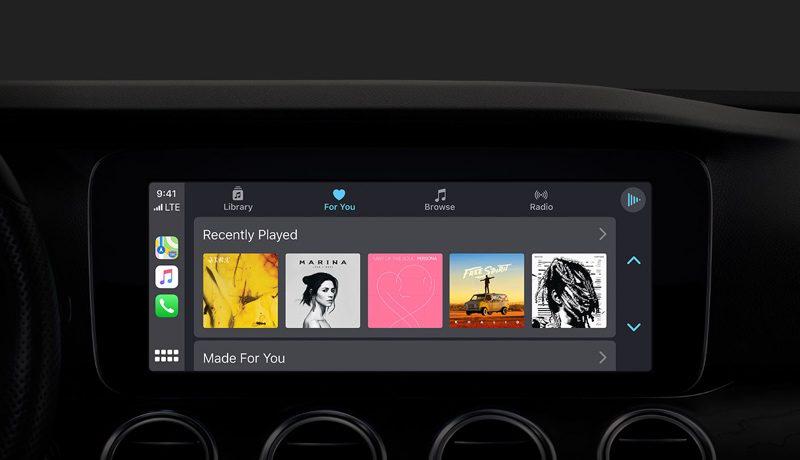
قم بتشغيل Apple Music في السيارة باستخدام Bluetooth
الوظيفة التقليدية المجهزة في معظم الأجهزة ، Bluetooth ، قابلة للتطبيق أيضًا للمساعدة في تشغيل Apple Music في السيارة دون المرور بعمليات معقدة. إذا كان كل من جهازك وراديو السيارة يوفران ميزة Bluetooth ، فقم ببناء الاتصال من خلاله وستتمكن من الاستمتاع بتشغيل Apple Music في السيارة دون متاعب. الآن ، تعرف على طريقة معالجتها:
الخطوة 1. قم بتشغيل ميزة Bluetooth على كل من جهازك المحمول وراديو السيارة.
الخطوة 2. تنبيه الجهاز المحمول وتحقق من قائمة اكتشاف جهاز Bluetooth للعثور على راديو السيارة واختيار الاتصال.
الخطوة 3. بمجرد إنشاء الاتصال ، قم بتشغيل تطبيق الموسيقى وحدد مسارات Apple Music للدفق مباشرة.
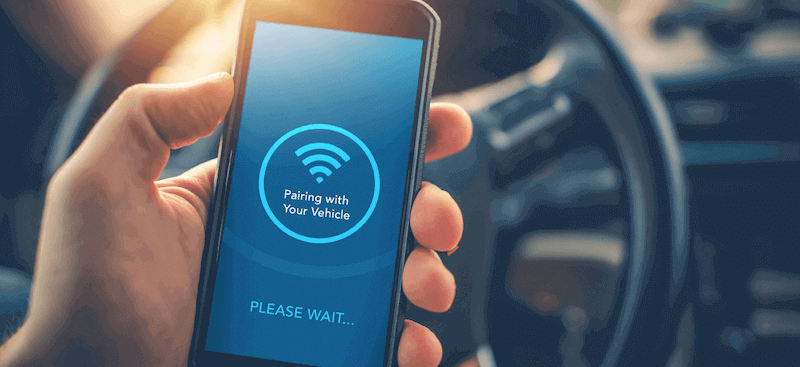
قم بتشغيل Apple Music في السيارة باستخدام محرك USB
إذا كانت طرازات سيارتك أقدم قليلاً ، بدون ميزة مزامنة لاسلكية حديثة لتمكين تشغيل Apple Music مباشرة ، فمن الممكن لك تنزيل مسارات Apple Music مسبقًا ونقلها إلى محرك USB لإدخالها في راديو السيارة للبث. غير متصل على الانترنت. وبالتالي ، لتنزيل الموسيقى من Apple Music دون اتصال بالإنترنت أولاً ، يمكن لـ TuneFab Apple Music Converter المساعدة.
برنامج TuneFab Apple Music Converter يوفر وظيفة تنزيل موسيقى قوية للمساعدة في استيعاب ألبومات Apple Music في وضع عدم الاتصال دفعة واحدة لملفات الوسائط السائدة في MP3 أو M4A أو WAV أو FLAC من أجل البث والاحتفاظ بلا إنترنت دون قيود. عندما تقوم بحفظ المسارات في حالة خالية من DRM ، فأنت متاح لنقلها إلى محرك أقراص USB ، ثم قم بإدخالها للبث في سيارتك دون الاتصال بأجهزتك أو شبكتك بعد الآن. نظرًا لأن TuneFab Apple Music Converter سيحافظ على جودة Apple Music الأصلية الخالية من الخسائر ، لذلك من المؤكد أنك ستستمتع بأفضل تجربة دفق للموسيقى في السيارة واستمتع برحلة برية لطيفة.
الميزات المميزة لمحول الموسيقى TuneFab Apple
● التكامل مع مشغل الويب Apple Music لمعالجة تنزيل الموسيقى مباشرة ؛
● يتم دعم التنسيقات الرئيسية مثل خيارات MP3 و M4A و WAV و FLAC لتصدير مسارات Apple Music دون اتصال بالإنترنت ؛
● جودة أصلية مضمونة لضمان أفضل تجربة بث موسيقى محليًا ؛
● الاحتفاظ بمعلومات ID3 الكاملة لتسهيل إدارة مجموعة الموسيقى في وضع عدم الاتصال ؛
● ميزة تنزيل الدُفعات بأداء سريع بسرعة 5X أسرع ؛
● بيئة داخل التطبيق آمنة بنسبة 100٪ بدون برامج إعلانية أو برامج ضارة أو فيروسات.
الآن ، تابع القراءة لمعرفة كيفية استخدام TuneFab Apple Music Converter لحفظ Apple Music وتنزيله على محرك أقراص USB حتى تتمكن من تشغيله في السيارة.
الخطوة 1. بمجرد تثبيت TuneFab Apple Music Converter على جهازك ، قم بتشغيل البرنامج وأدخل مشغل الويب Apple Music المدمج لتسجيل الدخول عبر معرف Apple الخاص بك.

الخطوة 2. بعد معالجة تسجيل الدخول ، يمكنك البحث عن ألبومات Apple Music لتنزيلها للعب في وضع عدم الاتصال في السيارة كما تريد. ما عليك سوى سحبها إلى رمز "+" العائم لاستيرادها إلى قائمة التحويل بمجرد الوصول إلى قوائم التشغيل.

الخطوة 3. بعد ذلك ، انتقل إلى "القائمة"> "التفضيلات"> "خيارات متقدمة" لتخصيص إعدادات الإخراج ، مثل التنسيق ومعدل العينة ومعدل البت لحفظ تنزيلات Apple Music. تذكر أن تضغط على أيقونة "حفظ" لتطبيق التغييرات.

الخطوة 4. الآن ، انقر فوق الزر "تحويل الكل" لمعالجة تنزيل Apple Music على الفور. سيقوم برنامج TuneFab Apple Music Converter بإكمال التحويل لك في غضون فترة قصيرة من أجلك.

الخطوة 5. بمجرد الوصول إلى المسارات التي تم تنزيلها ، قم الآن ببساطة بإدخال محرك USB في الكمبيوتر واسحب الأغاني إليه لحفظها. ثم يمكنك وضعه في السيارة لتشغيل مسارات Apple Music التي تم تنزيلها للاستمتاع أثناء القيادة بمرونة!

قم بتشغيل Apple Music في السيارة باستخدام الإدخال الإضافي
بدلاً من استخدام USB لتوصيل جهازك واستريو السيارة لتشغيل Apple Music ، إذا اكتشفت أن سيارتك توفر أيضًا مقبسًا إضافيًا ، فستتمكن من معالجة تدفق الموسيقى من خلال المخرجات المساعدة دون متاعب. فيما يلي الدليل المختصر الذي يمكنك اتباعه لمعالجة التشغيل:
الخطوة 1. استخدم كبلًا لتوصيل كل من جهازك وستيريو السيارة عبر منفذ AUX.
الخطوة 2. اضغط على خيار AUX المتوفر في ستيريو السيارة ، ثم ستتمكن من تحديد تشغيل تطبيق Apple Music.
الخطوة 3. اختر أغنية لتشغيلها في السيارة دون متاعب الآن.

قم بتشغيل Apple Music في السيارة باستخدام جهاز إرسال FM
إذا كنت تفكر في تشغيل Apple Music في السيارة بجودة صوت أفضل ، فإن جهاز إرسال FM قادر على تقديم مساعدة سهلة لك. عندما لا تكون قادرًا على استخدام ميزة الاتصال المضمنة مثل CarPlay أو Android Auto ، فمن الممكن أيضًا الحصول على جهاز إرسال FM لمشاهدة موسيقى Apple المتدفقة على استريو سيارتك. الآن ، أنت قادر على فهم كيفية عملها:
الخطوة 1. بمجرد حصولك على جهاز إرسال FM ، أدخله في استريو السيارة من خلال Bluetooth أو استخدم كبل USB.
الخطوة 2. حدد تردد راديو على FM Transmitter ، ثم يمكنك ضبط الراديو على نفس الإعداد أيضًا.
الخطوة 3. بمجرد تطابق التردد ، قم بتشغيل تطبيق الموسيقى على هاتفك المحمول ، ثم يمكنك تشغيل المسار أو قائمة التشغيل على FM المعين مسبقًا بشكل متكرر في السيارة بنجاح.

قم بتشغيل Apple Music في السيارة باستخدام Android Auto
مثل ميزة CarPlay المتوفرة لأجهزة iOS ، يتوفر مستخدمو Android لاستخدام وظيفة Android Auto المضمنة لدفق موسيقى Apple في السيارة مباشرة دون مساعدة إضافية. بمجرد توصيل جهاز Android الخاص بك بنظام السيارة من خلال Android Auto ، يمكنك أيضًا التحكم في التشغيل بطريقة أكثر مرونة. يرشدك هنا حول كيفية إعداد Android Auto لدفق مسارات Apple Music مباشرة في السيارة:
الخطوة 1. استخدم كبل USB لتوصيل جهاز Android بنظام السيارة.
الخطوة 2. أنت مطالب باتباع التعليمات التي تظهر على الشاشة لإعداد الاتصال لأول مرة.
الخطوة 3. الآن ، من شاشة السيارة ، حدد "Android Auto" وابدأ بالخدمات المقدمة من خلال هذه الميزة.
الخطوة 4. ابحث عن تطبيق Apple Music من شاشة السيارة ، ثم اختر أي أغنية لبدء البث في السيارة للاستمتاع بها أثناء القيادة.
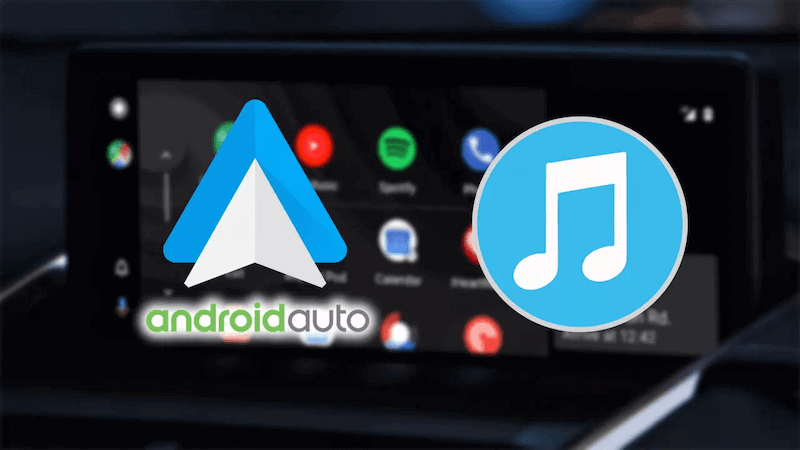
انسخ Apple Music على قرص مضغوط
بمجرد تنزيل مسارات Apple Music على الكمبيوتر من خلال برنامج TuneFab Apple Music Converter، بدلاً من استخدام محرك أقراص USB ، يمكنك أيضًا نسخ المسارات على قرص مضغوط لإدخاله للعب في السيارة. البرنامج الوحيد الذي ستحتاجه هو Windows Media Player المجاني. سيوضح لك الدليل التالي كيفية نقل تنزيلات Apple Music إلى قرص مضغوط وتشغيلها في السيارة بسهولة:
الخطوة 1. أدخل القرص المضغوط الأسود في جهاز الكمبيوتر الخاص بك وافتح Windows Media Player.
الخطوة 2. انتقل إلى "تنظيم"> "إدارة المكتبات"> "الموسيقى" لإضافة مسارات موسيقى Apple إلى البرنامج.
الخطوة 3. الآن ، افتح علامة التبويب "Burn" من اللوحة اليمنى واختر أغاني Apple Music المستوردة من قائمة النسخ.
الخطوة 4. حدد إعداد الإخراج من "القائمة" على أنه "قرص صوتي مضغوط". ثم ابدأ ببساطة الحرق بالنقر فوق أيقونة "Start Burn" ، ثم ستتم إضافة أغاني Apple Music إلى القرص المضغوط على الفور.
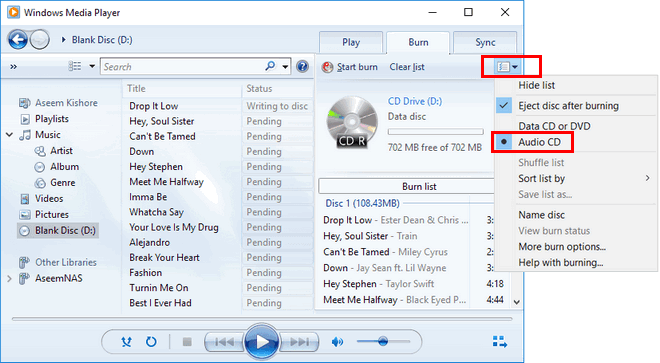
بمجرد اكتمال عملية الحرق ، يمكنك أخذ قرص CD إلى السيارة وإدخاله للتدفق أثناء القيادة دون متاعب!
وفي الختام
لتشغيل Apple Music في السيارة ، هناك 7 طرق يمكنك من خلالها محاولة معالجة دفق الموسيقى الممتع أثناء القيادة على الطريق. ما عليك سوى اختيار الطريقة الأكثر ملاءمة لبدء رحلتك بالموسيقى التي تعجبك من اليوم!












